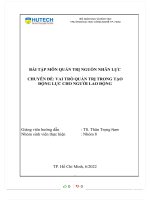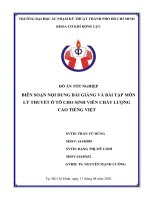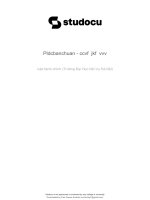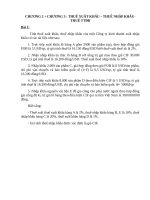Bài tập môn các mạng thông tin vô tuyến (56)
Bạn đang xem bản rút gọn của tài liệu. Xem và tải ngay bản đầy đủ của tài liệu tại đây (767.3 KB, 14 trang )
HỌC VIỆN CƠNG NGHỆ BƯU CHÍNH VIỄN THƠNG
KHOA VIỄN THƠNG
MƠN HỌC: CÁC MẠNG THÔNG TIN VÔ TUYẾN
Giảng viên:
Nguyễn Viết Đảm
Họ và tên sinh viên: Nguyễn Quang Minh
Mã sinh viên:
B18DCVT291
Lớp:
B18CQVT03-B
Hà Nội, ngày 17 tháng 04 năm 2022
Hà Nội 04/2022
1. Wifi là gì?
Wifi (Wireless Fidelity) là hệ thống truy cập internet khơng dây. Loại sóng vơ tuyến
này tương tự như sóng điện thoại, truyền hình và radio. Wifi là công cụ kết nối không thể
thiếu trên điện thoại, laptop, máy tính bảng và một số thiết bị thơng minh khác
như smartwatch.
2. Nguyên tắc hoạt động của mạng Wifi
Để tạo được kết nối Wifi nhất thiết phải có Router (bộ thu phát), Router này lấy
thông tin từ mạng Internet qua kết nối hữu tuyến rồi chuyển nó sang tín hiệu vơ tuyến và
gửi đi, bộ chuyển tín hiệu khơng dây (adapter) trên các thiết bị di động thu nhận tín hiệu
này rồi giải mã nó sang những dữ liệu cần thiết.
3. Một số chuẩn kết nối Wifi hiện nay
Chuẩn 802.11
Năm 1997, IEEE giới thiệu chuẩn mạng không dây đầu tiên và đặt tên nó là 802.11.
Khi đó, tốc độ hỗ trợ tối đa của mạng này chỉ là 2 Mbps với băng tầng 2.4GHz.
Chuẩn 802.11b
Vào tháng 7/1999, chuẩn 802.11b ra đời và hỗ trợ tốc độ lên đến 11Mbps. Chuẩn
này cũng hoạt động tại băng tần 2.4GHz nên cũng rất dễ bị nhiễu từ các thiết bị điện
tử khác.
Chuẩn 802.11a
Song song với quá trình hình thành chuẩn b, chuẩn 802.11a phát ở tần số cao hơn
là 5GHz nhằm tránh bị nhiễu từ các thiết bị khác. Tốc độ xử lý của chuẩn đạt 54
Mbps tuy nhiên chuẩn này khó xuyên qua các vách tường và giá cả của nó hơi cao.
Chuẩn 802.11g
Chuẩn 802.11g có phần hơn so với chuẩn b, tuy nhiên nó cũng hoạt động ở tần số
2.4GHz nên vẫn dễ nhiễu. Chuẩn này có thể xử lý tốc độ lên tới 54 Mbps.
Chuẩn 802.11n
Ra mắt năm 2009 và là chuẩn phổ biến nhất hiện nay nhờ sự vượt trội hơn so với
chuẩn b và g. Chuẩn kết nối 802.11n hỗ trợ tốc độ tối đa lên đến 300Mbps, có thể
hoạt động trên cả băng tần 2,4 GHz và 5 GHz. Chuẩn kết nối này đã và đang dần
thay thế chuẩn 802.11g với, phạm vi phát sóng lớn hơn, tốc độ cao hơn và giá hợp lý.
Chuẩn 802.11ac
Là chuẩn được IEEE giới thiệu vào đầu năm 2013, hoạt động ở băng tầng 5 GHz.
Chuẩn ac có thể mang đến cho người dùng trải nghiệm tốc độ cao nhất lên đến 1730
Mpbs.
Do vấn đề giá thành cao nên các thiết bị phát tín hiệu cho chuẩn này chưa phổ biến
dẫn đến các thiết bị này sẽ bị hạn chế sự tối ưu do thiết bị phát.
Chuẩn 802.11ad
Được giới thiệu năm 2014, chuẩn wifi 802.11ad được hỗ trợ băng thông lên đến 70
Gbps và hoạt động ở dải tần 60GHz. Nhược điểm của chuẩn này là sóng tín hiệu khó
có thể xuyên qua các bức tường, đồng nghĩa với việc chỉ cần Router khuất khỏi tầm
mắt, thiết bị sẽ khơng cịn kết nối tới Wifi được nữa.
Chuẩn 802.11ax
Wi-Fi 6 là bản cập nhật mới nhất cho chuẩn mạng không dây. Wi-Fi 6 dựa trên tiêu
chuẩn IEEE 802.11ax, với tốc độ nhanh hơn, dung lượng lớn hơn và hiệu suất năng
lượng được cải thiện tốt hơn so với các kết nối không dây trước đây. Tên gọi mới
Wifi 6 này sẽ chính thức được áp dụng từ năm 2019.
4. Wifi Mesh là gì?
Wifi Mesh, có tên gọi khác là Wifi Whole Home, là hệ thống bao gồm có một bộ định
tuyến chính được kết nối trực tiếp với modem và nhiều các mô - đun vệ tinh khác,
hoặc các điểm phát sóng wifi, được đặt xung quanh khu vực nhà bạn. Những thiết bị phát
sóng wifi này đều thuộc kiểu mạng khơng dây, có chung SSID và mật khẩu, khác với bộ
định tuyến wifi truyền thống.
Lợi ích của Wifi Mesh:
Sử dụng ít dây kết nối, nghĩa là sẽ tốn ít chi phí hơn để thiết lập mạng, nhất là đối
với các khu vực phủ sóng lớn.
Càng đặt nhiều điểm phát sóng, mạng lưới wifi càng rộng và cho tốc độ càng
nhanh.
Sử dụng các chuẩn wifi (802.11a, b và g) đã được sử dụng phổ biến khắp nơi.
Có lợi thế khi bổ sung cho việc kết nối Ethernet. Ví dụ, tăng cường kết nối mạng
trong các địa điểm tổ chức buổi hịa nhạc ngồi trời, nhà kho hoặc cài đặt vận
chuyển.
Hữu ích cho các cấu hình mạng Non-Line-of-Vision (NLoS) nơi mà tín hiệu wifi
khơng dây thường hay bị chặn. Chẳng hạn, trong cơng viên giải trí thường hay có
nhiều vật cản là nguyên nhân làm ảnh hưởng đến đường truyền tín hiệu mạng. Do
đó, với mạng lưới WiFi Mesh sẽ có hàng chục hoặc hàng trăm điểm phát sóng
xung quanh, sẽ khắc phục được tình trạng tín hiệu wifi yếu.
Mạng lưới Mesh tự tạo nên cấu hình, nghĩa là giữa các điểm phát sóng sẽ tự động
kết nối với nhau, tạo nên cấu trúc hình wifi mà khơng cần bất kỳ sự điều chỉnh nào
của quản trị viên mạng.
Mạng lưới Mesh có khả năng tự kết nối, nghĩa là mạng sẽ tự động kết nối với
những điểm phát sóng có đường truyền và tín hiệu tốt nhất để tải dữ liệu, mà
không bị ngắt quãng hay xảy ra bất kì sự cố mất sóng nào trong q trình sử dụng.
Cho phép tốc độ của các mạng cục bộ chạy nhanh hơn, vì tín hiệu của các gói
mạng cục bộ không cần phải tốn thời gian phản hồi trở về lại máy chủ trung tâm.
Các điểm phát sóng của mạng lưới không dây Mesh rất dễ lắp đặt và gỡ cài đặt,
nên đây là hệ thống mạng rất thú vị, đảm bảo về mặt thẩm mỹ và có thể đáp ứng
cho phạm vi rộng lớn.
5. Thiết kế mạng wifi trong quy mơ gia đình
Chạy dây Ethernet
Ethernet cableChưa có cơng nghệ nào ngày nay đánh bại được Gigabit Ethernet
trong việc truyền tải dữ liệu trong mơi trường gia đình. (Tuy cơng nghệ ethernet 10gigabit bắt đầu xuất hiện trong các môi trường doanh nghiệp nhưng nó vẫn quá đắt với
đại đo số người dùng gia đình). Gigabit ethernet có thể chuyển thông lượng tối đa lên đến
125MB/s, tuy nhiên bạn sẽ hiếm khi đạt được tốc độ đỉnh đó; tốc độ này có thể bằng một
số ổ cứng tầm trung, nhưng các overhead mạng sẽ làm cho Gigabit ethernet trở nên chậm
hơn.
Chuẩn chính cho gigabit ngày nay là 1000Base-T, hay IEEE 802.3ab. 1000Base-T
chạy trên cáp đồng xoắn. Nếu có kế hoạch sử dụng gigabit ethernet, bạn cần phải có cáp
Cat 5e (Category 5e). (Cũng có thể sử dụng cáp Cat 6. mặc dù điều này là hơi quá mức
cần thiết cho gigabit ethernet).
Do các bó có cấu trúc cần chạy của bạn sẽ làm việc chạy cáp trong toàn bộ nhà trở
nên dễ dàng hơn, tuy nhiên bạn sẽ vẫn phải tiến hành khoan một số lỗ trên tường. Ở nhà,
các bạn có thể chạy Cat 5e trên sàn, sau đó chia tách nó khỏi các bó dây chính để dẫn về
các phòng nhỏ. Đây là phương pháp khá tốt trong các phịng riêng lẻ khơng được dự định
cho nhiều người cùng truy cập, tuy nhiên nó là một giả pháp kém tối ưu hơn trong ở các
vị trí có nhiều người hay lui tới, giống như kiểu phòng khách – khi đó bạn cần chạy nhiều
đường dây phía sau tường ở đây.
Wifi
Các router giá thành thấp có thể chỉ có sự hỗ trợ fast ethernet và chỉ có một trạm
Wi-Fi radio. Khi đi mua, đây là một số tính năng chính mà các gia đình cần tìm:
Băng tần kép: Các router như vậy có thể hỗ trợ cả hai băng tần 2.4GHz và 5GHz
hoặc 5.8GHz. Chỉ có một vài router hỗ trợ 5.8GHz; sẽ tăng được băng thông
nhưng bạn sẽ phải hy sinh phạm vi, đặc biệt là qua các bức tường. Một số router
mới có thể có cả cặp 5GHz radio.
Nhiều anten: Bạn nên có một router 802.11n với tối thiểu hai anten. Một số router
gia đình có thể khơng thấy sự hiện hữu của anten, tuy nhiên nó đã có anten tích
hợp bên trong vỏ. Điều này hoàn toàn OK với các gia đình cỡ trung bình.
Các anten có khả năng thay thế: Nếu bạn có nhiều thiết bị phạm vi rộng hơn, hãy
xem xét đến các anten thay thế và anten ngoài. Các anten này thường gắn với một
bộ kết nối nhỏ. Chúng có rất nhiều nguồn cấp và có nhiều kích thước cũng như
cấu hình khác nhau.
Phụ thuộc vào nhu cầu, bạn có thể phải tìm kiếm các router có hỗ trợ QoS (quality
of service) để streaming media tốt hơn, hỗ trợ chơi game (nếu là một game thủ) và
truy cập khách (nếu bạn có nhiều bạn bè thường xuyên đến và kết nối).
Vấn đề chính cần lưu ý với các mạng Wi-Fi là băng thông sẽ bị chia cho nhiều kết nối
khách. Hãy xem xét một router 802.11n với băng thơng 300-mbps, hình dung việc kết nối
10 PC đến router đó thơng qua Wi-Fi. Tất cả 10 hệ thống phải chia sẻ băng thông 300
mbps. Tuy nhiên, hầu hết các router hiện đại đều khá thông minh trong việc phân chia
băng thông khi cần, một số router cho phép bạn thiết lập mức hạn chế băng thông cho
một số liên kết nhất định
Mạng Powerline (HomePlug)
Nếu bạn muốn có băng thơng tin cậy với một số máy tính hay thiết bị nào đó nhưng
khơng thể chạy cáp Cat 5e, lúc này hãy cân nhắc đến việc sử dụng một thiết lập mạng
powerline (HomePlug). HomePlug là kỹ thuật sử dụng đường điện lưới hiện có trong nhà
bạn để truyền tải các tín hiệu mạng. Chuẩn HomePlug đã được phát triển nhiều năm gần
dây và sản phẩm hiện hành của nó gồm có các thiết lập QoS (chất lượng dịch vụ) và cung
cấp thông lượng tối đa lên đến 200MBps. Tuy vẫn kém băng thông 802.11n đôi chút
nhưng các kết nối HomePlug thích hợp với các máy khách đơn lẻ. Bạn có thể cắm một
switch ethernet vào kết nối HomePlug, tuy nhiên phải trả giá cho việc chia tách băng
thơng đó.
Mạng hỗn hợp
Người dùng có thể sử dụng một mạng hỗn hợp, tức là một mạng vừa được chạy dây,
vừa không dây. Kiểu thức mạng này làm việc khá tốt: chạy dây mạng đến nơi cần có, truy
cập Wi-Fi xuyên suốt cả nhà. Rõ ràng nhu cầu của người dùng có thể đơn giản hơn nhiều,
có thể bạn chỉ cần chạy dây đến một phịng nào đó, cịn các phịng cịn lại bạn để sử dụng
Wi-Fi. Ngồi ra cũng có một số người dùng lắp đặt kết nối cable modem của họ ở phòng
khác, cùng với cả router 802.11n. Với cách thức lắp đặt này, các thiết bị giải trí mạng sẽ
được kết nối chạy dây cịn các laptop sẽ kết nối không dây qua hệ thống Wi-Fi.
Thiết lập router và bảo mật Wi-Fi
Mỗi router đều có một tài khoản quản trị mặc định và có mật khẩu mặc định, tài
khoản và mật khẩu mặc định này thường được liệt kê trong tài liệu đi kèm. Quả thực rất
ngạc nhiên khi có nhiều người để nguyên mật khẩu quản trị mặc định, điều này có thể
làm cho ai đó cũng có thể chiếm quyền điều khiển router của bạn. Chính vì vậy thứ đầu
tiên mà bạn cần thực hiện là thay đổi mật khẩu quản trị.
6. Thiết kế mạng wifi trong quy mô doanh nghiệp
Ba yếu tố cần thiết trong thiết lập mạng Wifi doanh nghiệp: Với tất cả các nhu cầu được
đặt trên mạng không dây của doanh nghiệp, rõ ràng là bạn không thể sử dụng cùng một
thiết bị mà bạn sử dụng ở nhà. Cố gắng sử dụng như vậy sẽ dẫn đến lỗi hệ thống, dẫn đến
thời gian chết mà bạn không thể mua được. Mặc dù thiết bị cấp doanh nghiệp đòi hỏi đầu
tư lớn hơn, nhưng nó được đền đáp bằng cách cung cấp độ tin cậy mà bạn cần để cung
cấp công suất cho các hoạt động thiết yếu của doanh nghiệp.
Bộ định tuyến (Router): Bộ định tuyến dành cho gia định rất khác biệt về hiệu
năng và độ tin cậy với bộ định tuyến dành cho doanh nghiệp. Các bộ định tuyến
được sử dụng trong thiết lập Wi-Fi của công ty có chất lượng cao hơn bộ định
tuyến tiêu dùng và có thể chịu được việc sử dụng liên tục trong thời gian dài hơn
mà không bị hỏng. Thiết bị doanh nghiệp vẫn mạnh mẽ với ít bảo trì hơn.
Điểm truy cập (Access Points): Mạng Mesh, còn được gọi là “đa nút”, sử dụng
nhiều điểm truy cập để cung cấp kết nối nhất qn mà khơng làm giảm chất lượng
tín hiệu. Trừ khi doanh nghiệp của bạn rất nhỏ, bạn sẽ cần các điểm truy cập bổ
sung để loại bỏ vùng chết và đảm bảo tính di động cho cả nhân viên và khách
hàng. Để thiết lập một mạng đáng tin cậy, bạn cần biết diện tích mà mỗi nút bao
phủ và đảm bảo sự chồng chéo giữa các khu vực này.
Quản lý hệ thống thông qua thiết bị Wireless Controller hoặc trên đám mây
Cloud: Có một trung tâm quản lý hệ thống Wifi để kiểm soát tất cả các điểm truy
cập và SSID là cách dễ nhất để quản lý mạng Wi-Fi doanh nghiệp. Điều này ngăn
ngừa các sự cố do xung đột các thiết lập giữa các SSID. Lý tưởng nhất là bạn sẽ có
một giải pháp quản lý dựa trên đám mây mà nhóm CNTT tại chỗ của bạn có thể
xử lý thay vì phải th ngồi bên thứ ba.
Một trong những yếu tố quan trọng nhất trong thiết lập cấp doanh nghiệp là kiểm
soát truy cập. SSID của nhân viên và những SSID cho khách hàng sử dụng phải
được tách biệt và điều này thường được thực hiện bằng cách sử dụng trang đăng
nhập dành cho khách (Guest Login Portal). Điều này đảm bảo tính bảo mật của
thông tin riêng tư của doanh nghiệp trong khi vẫn cho phép tất cả người dùng dễ
dàng truy cập kết nối.
Xác định vị trí điểm truy cập khơng dây (AP) tốt nhất:
Mục tiêu của giải pháp Wi-Fi doanh nghiệp là cung cấp kết nối và trải nghiệm tốt
nhất có thể cho doanh nghiệp và khách hàng của bạn. Điều này đòi hỏi một cách tiếp cận
cụ thể để thiết lập, bao gồm vị trí đặt bộ định tuyến và điểm truy cập:
Các vị trí có nhiều vật cản, chẳng hạn như đồ nội thất và tường dày, yêu cầu nhiều
điểm truy cập hơn và dải ăng-ten mạnh hơn.
Cần một khảo sát của chuyên gia với các công cụ chuyên nghiệp sẽ giúp bạn xác
định những vấn đề tiềm ẩn.
Bản đồ nhiệt và ánh xạ tín hiệu cũng là những cơng cụ hữu ích để tìm nguồn gây
nhiễu.
Bảng tham khảo Vật liệu xây dựng ảnh hưởng đến cường độ tín hiệu Wifi:
Một ví dụ cơ bản về triển khai vị trí điểm truy cập:
Mơ hình giải pháp Wifi điển hình cho doanh nghiệp
7. Lắp đặt, thiết lập, khai thác một mạng Wifi
Bước 1: Chuẩn bị
Để cài đặt một mạng không dây trong gia đình, điều tiên quyết trước tiên là chúng
ta phải có một bộ phát sóng Wifi (Wifi Router). Ngồi ra để cấu hình cho bộ phát sóng
này thì ta cũng cần một chiếc máy tính để bàn hoặc laptop có hỗ trợ kết nối không dây,
modem (cáp, cáp quang, DSL...) và 2 dây cáp Ethernet chuẩn
Bước 2: Lựa chọn vị trí lắp đặt
Thơng thường, bộ phát Wifi nên được đặt tại vị trí trung tâm của ngơi nhà. Vị trí
này phải thơng thống, ít vật che chắn, cản đường. Một số vị trí như tường, cửa sổ hay lị
vi sóng là những vị trí khơng tốt cho sóng Wifi nên hãy đặt bộ phát tránh xa các vị trí
này.
Bước 3: Kết nối bộ phát Wifi với Modem
Trước khi kết nối, tắt Modem cáp hoặc DSL từ nhà mạng. Sau đó, cắm một đầu cáp
Ethernet (thường bán kèm theo bộ phát) vào cổng WAN của bộ phát và đầu còn lại vào
Modem
Bước 4: Kết nối laptop hoặc máy tính để bàn với bộ phát Wifi
Cắm một đầu cáp Ethernet còn lại vào cổng LAN của bộ phát và đầu cịn lại vào
cổng mạng của máy tính. Đến đây ta bật muồn tất cả các thiết bị theo thứ tự vừa nói trên
Bước 5: Truy cập vào trang web quản lý bộ phát Wifi đang sử dụng
Mở trình duyệt web trên máy tính, nhập địa chỉ IP của trang quản lý bộ phát vào
thanh tìm kiếm và truy cập vào đó. Thơng tin này thường có trong tài liệu bán kèm bộ
phát (địa chỉ IP có dạng 192.168.1.1). Thơng tin đăng nhập cũng có trong đây
Bước 6: Thay đổi mật khẩu quản trị mặc định
Thiết lập này thường nằm trong thẻ hay mục có tên Administration. Mật khẩu phải
đủ mạnh nhưng vẫn phải dễ nhớ để phục vụ cho việc sử dụng sau đó
Bước 7: Bảo mật WPA2
Đây là một bước khá quan trọng. Thiết lập này nằm trong mục Wireless Security.
Người dùng sẽ chọn kiểu mã hóa và nhập mật khẩu (tối thiểu 8 ký tự). WPA2 là giao
thức mã hóa khơng dây bậc cao nhất hiện nay, mạnh hơn cả WEP. Ta có thể dùng WPA
hoặc chế độ kết hợp WPA/WPA2 nếu đang sử dụng bộ phát Wifi cũ. WPA-AES là kiểu
mã hóa mạnh nhất tính đến thời điểm hiện tại
Bước 8: Thay đổi tên mạng Wifi (SSID)
Để có thể sử dụng dễ dàng, ngồi mật khẩu thì Wifi cũng cần phải có một cái tên dễ
nhớ. Thiết lập này gọi là SSID (Service Set Identifier) trong mục thông tin mạng. Đến
đây ta có thể lưu cấu hình và tháo cáp kết nối giữa máy tính với bộ phát.